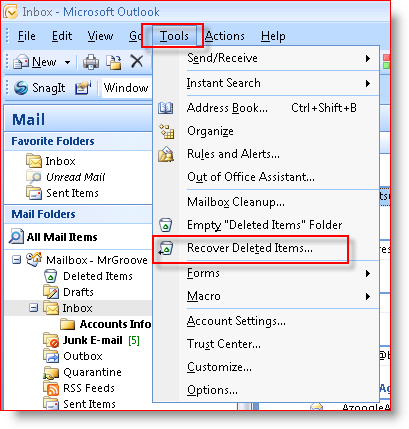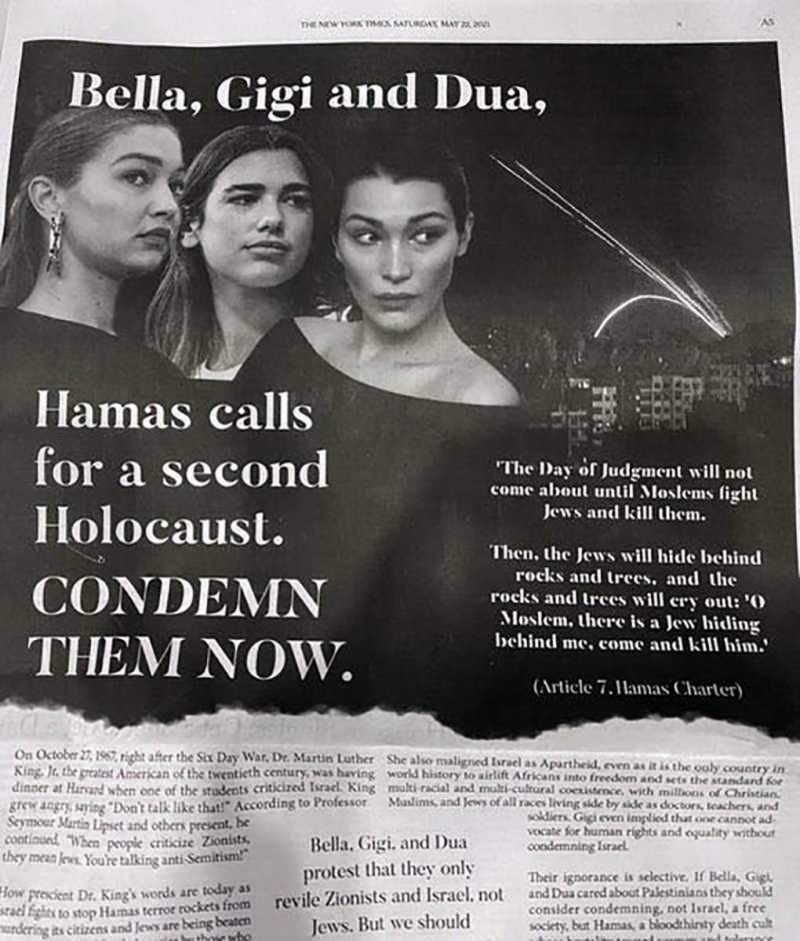Recupera la posta eliminata in Microsoft Outlook da qualsiasi cartella
Microsoft Outlook Di Microsoft / / August 23, 2022

Ultimo aggiornamento il

Il recupero di elementi eliminati/e-mail da qualsiasi cartella in Outlook 2007 è un trucco che esiste da molto tempo. Penso che la prima volta che l'ho trovato fosse nei giorni di Outlook 2003. È un consiglio molto pratico perché se sposti un'e-mail dalla Posta in arrivo o da un'altra cartella, l'unico modo per recuperarla è utilizzare il comando Recupera posta eliminata.
Sfortunatamente, tuttavia, quel comando non è abilitato per impostazione predefinita su nessuna cartella tranne il Elementi eliminati cartella.
Quindi, come puoi immaginare, questo consiglio può salvarti la vita. Ma, prima di iniziare, esaminiamo prima le basi sull'eliminazione della posta elettronica in Outlook. Sì sì, lo so... cosa potrebbe esserci di più semplice che eliminare un'e-mail? È vero, è un compito complesso, ma molte persone onestamente non lo capiscono completamente, quindi spendiamo un paragrafo per esaminarlo rapidamente.
Tre modi diversi per eliminare la posta elettronica in Outlook
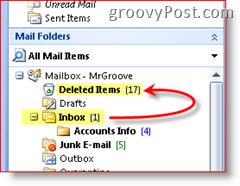
1° Metodo
Supponiamo che tu stia leggendo un'e-mail nella Posta in arrivo. Se elimini la posta premendo il tasto Elimina chiave sulla tastiera o evidenziare l'e-mail, quindi fare clic su X icona nella barra degli strumenti di Outlook, l'e-mail viene eliminata. Beh, non proprio.
Quando un'e-mail viene eliminata in Outlook, sposta semplicemente quell'e-mail nella cartella Posta eliminata in cui puoi accedere e recuperare se elimini un'e-mail per errore. Per "terminare" il lavoro, elimina di nuovo l'e-mail nella cartella Posta eliminata o fai clic su Strumenti, Svuota cartella Posta eliminata. Questa azione eliminerà definitivamente tutto ciò che si trova nella cartella Posta eliminata (beh, ne parlerò più avanti).
2° metodo
Alcune persone (io) non vogliono che email inutili (che ho già cancellato una volta) ingombrano la loro casella di posta e consumano spazio di quota sul server della casella di posta e, non voglio perdere tempo a svuotare la mia cartella Posta eliminata (Cestino per Veduta). Quindi, a eliminare definitivamente qualcosa dalla Posta in arrivo (o qualsiasi altra cartella in Outlook) tieni semplicemente premuto il tasto Maiusc e premi Elimina (o fai clic sull'icona X sulla barra degli strumenti di Outlook). Se l'hai fatto correttamente, ti verrà chiesto il seguente messaggio: sei sicuro?
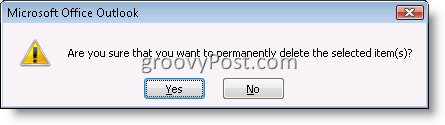
Se si fa clic su Sì, l'e-mail verrà eliminata definitivamente e non spostata nella cartella Posta eliminata.
3° metodo
L'ultimo metodo per rimuovere un elemento di posta elettronica in Outlook è lo spostamento di un messaggio di posta elettronica dalla casella di posta a PST file. Quando sposti un'e-mail da qualsiasi punto del tuo account Outlook su un PST, utilizza essenzialmente la funzione Elimina definitivamente (dal 2° metodo sopra), quindi copia l'e-mail nel tuo file PST. Quindi, se mai dovessi cercare l'e-mail, sparirà a meno che tu non utilizzi i passaggi seguenti per recuperare le e-mail eliminate definitivamente dai tuoi elementi eliminati e da altre cartelle in Outlook.
Come recuperare gli elementi di posta elettronica eliminati definitivamente dalla cartella Posta eliminata di Outlook 2007
Anche se svuoti la cartella Posta eliminata, puoi comunque recuperare l'e-mail eliminata per un breve periodo (la durata esatta dipende da come configuri il server Exchange).
Fai clic su tuo Elementi eliminati cartella, cleccataStrumenti, fare clic Recupera gli elementi eliminati
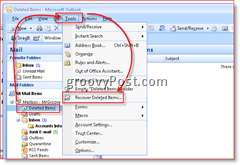
Clic il E-mail vuoi recuperare, ClicRecupera gli elementi selezionati icona (come mostrato di seguito) per recuperare l'e-mail
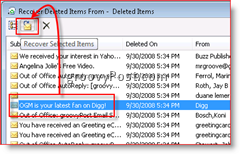
Nota: Se fai clic sulla prima icona, verranno selezionate tutte le e-mail archiviate nel "Cestino dei rifiuti" o nell'archivio degli elementi eliminati. Puoi quindi scegliere Recupera elementi eliminati o premere l'icona X per eliminarli tutti dal server. Sicurezza Gli utenti paranoici (o ppl che cercano solo di coprire le proprie tracce) utilizzano questo metodo per eliminare tutte le tracce di e-mail da un server.
Dopo il ripristino, le email recuperate verranno visualizzate nuovamente nella cartella Posta eliminata.
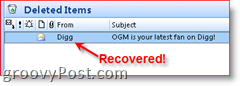
Recupera gli elementi eliminati da tutte le cartelle
Il recupero degli elementi eliminati definitivamente dalla cartella Posta eliminata (che suona divertente) è semplice perché la funzione è attiva per impostazione predefinita in Outlook 2000, 2003 e Outlook 2007. Sfortunatamente, questa impostazione predefinita non è il caso per tutte le altre cartelle. È importante conoscere questa impostazione predefinita. Perché, se sei come me e premi Maiusc-Cancella sulle e-mail nella Posta in arrivo, nella Posta inviata o in altre cartelle, l'elemento e-mail rimarrà lì fino a quando il file non viene eliminato in modo permanente dal server (come menzionato sopra, questo periodo varia a seconda del server di Exchange config.)
Quindi quello che dobbiamo fare è apportare rapidamente una modifica al Registro di sistema sul tuo computer per abilitare la funzione, quindi il processo funzionerà allo stesso modo dei passaggi 1 e 2. Detto questo, entriamo subito nel merito.
Nota: Se non ti senti a tuo agio nel modificare il registro Passaggi 3 – 6, fai semplicemente clic qui per scaricare un file .reg. Salva il file sul tuo disco rigido e avvialo. Aggiornerà automaticamente il registro per te e configurerà tutte le cartelle in modo da poter recuperare gli elementi eliminati da esse. Gli utenti di IE possono semplicemente fare clic sul collegamento sopra, ma gli utenti di Firefox potrebbero dover fare clic con il pulsante destro del mouse sul collegamento sopra e fare clic Salva collegamento come.
Chiudi Outlook,ClicPulsante Start e genere:Regedt32 e premere accedere chiave per aprire il Editor del registro di Windows
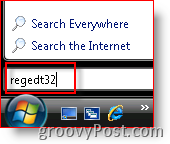
Navigare a Computer\HKEY_LOCAL_MACHINE\Software\Microsoft\Exchange\Client\Opzioni
ClicOpzioni Albero/Cartella (come mostrato di seguito), Modificare, Nuovo, Valore DWORD
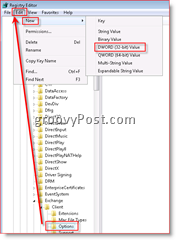
Tipo il nome cassonetto sempre acceso,Doppio click la nuova voce e digitare un 1 per impostare il valore
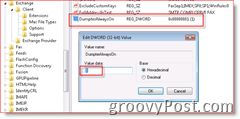
Ancora: Se non ti senti a tuo agio nel modificare il registro Passaggi 3 – 6, fai semplicemente clic qui per scaricare un file .reg, salvalo sul tuo PC ed eseguilo.
Tutto fatto. Chiudi l'editor del registro di Windows e apri Microsoft Outlook.
Se fai clic su Posta inviata o Posta in arrivo, noterai che hai un nuovo comando sotto la voce di menu Strumenti, come mostrato dallo snip dello schermo a destra.
La prossima volta che esegui Shift-Cancella su un'e-mail e la elimini definitivamente, o sposti un file dalla Posta in arrivo direttamente in un .PST e devi recuperarlo per qualche motivo, puoi farlo. Basta fare clic sul tuo Posta in arrivo >Strumenti, Recupera elementi eliminati.